
- •1 НАЗНАЧЕНИЕ ПРОГРАММЫ
- •2 ЗАПУСК РЕДАКТОРА ПРАВ ДОСТУПА
- •2.1 Порядок запуска программы ACED32
- •2.2 Выход из программы
- •3 ИНФОРМАЦИЯ О ПРОГРАММЕ
- •4 РЕГИСТРАЦИЯ НОВОЙ ГРУППЫ ПОЛЬЗОВАТЕЛЕЙ.
- •5 РЕДАКТИРОВАНИЕ ПАРАМЕТРОВ ПОЛЬЗОВАТЕЛЕЙ (ПРАВ ДОСТУПА)
- •5.1 Регистрация нового пользователя
- •5.2 Печать параметров пользователя
- •5.3 Удаление пользователя из списка
- •5.4 Переименование пользователя в списке
- •5.5 Поиск пользователя по идентификатору
- •5.6 Синхронизация параметров пользователя с параметрами группы
- •6 АДМИНИСТРИРОВАНИЕ ПОДСИСТЕМЫ РАЗГРАНИЧЕНИЯ ДОСТУПА
- •6.1 Задание имени пользователя
- •6.2 Регистрация идентификатора пользователя
- •6.3 Установка параметров пароля
- •6.4 Задание пароля пользователя
- •6.5 Установка детальности протокола работы пользователей
- •6.6 Установка режима блокировки экрана
- •6.7 Установка временных ограничений для сеанса работы пользователя
- •6.8 Блокировка пользователя
- •6.9 Установка стартовой задачи пользователя
- •6.10 Установка правил разграничения доступа (ПРД) к объектам доступа
- •6.10.1 Установка доступа к объектам с использованием дискреционного метода ПРД.
- •6.10.2 Установка доступа к объектам с использованием мандатного метода контроля ПРД.
- •6.11 Контроль целостности файлов.
- •6.11.1 «Статический» контроль целостности файлов
- •6.11.2 «Динамический» контроль целостности файлов
- •6.12 Установка опций настройки
- •6.13 Установка фиксированных сетевых имен ресурсов общего пользования
- •6.14 Экспорт/импорт базы данных пользователей и правил разграничения доступа
- •6.14.1 Сохранение/загрузка базы данных пользователей
- •6.14.2 Экспорт/импорт правил разграничения доступа
- •6.15 Формирование списка разрешенных USB устройств и SD карт
- •6.16 Формирование правил доступа для отдельных программ (процессов)
- •6.17 Групповая политика и особенности установки ПРД на контроллере домена Windows
- •7 ЗАКЛЮЧЕНИЕ
- •Приложение 1. Файл ACCORD.INI – файл конфигурации СЗИ НСД «Аккорд»
55
11443195.4012-037 97
Если выбран параметр «Объединить», то импортируемые ПРД добавляются в настройки пользователя. Флаг «Использовать ПРД, как у объекта из файла» позволяет при объединении списков включать в основные ПРД объект с теми
атрибутами доступа, которые записаны в импортируемом файле. Если выбран параметр «Заменить», то настройки пользователя очищаются и записываются
только новые объекты и их ПРД из файла.
Например, при установке на защищаемый АРМ подсистемы распределенного аудита и управления «Аккорд», программа - клиент запускается из каталога
Accord.NT и выполняет запись в файл регистрации событий. В ПРД пользователя по умолчанию запрещен доступ к каталогу Accord.NT, чтобы пользователь не мог
нарушить настройки системы защиты. В файле acws32.prd прописан набор правил доступа к тем файлам в каталоге Accord.NT, которые необходимы для работы клиента РАУ. Администратор безопасности может импортировать ПРД группе
пользователей, а потом выполнить синхронизацию пользователей с групповыми политиками.
Аналогично выполняется экспорт/импорт меток мандатного доступа для объектов. Для этого нужно выбрать соответствующие пункты в меню «Команды».
В состав комплекса «Аккорд» входят две программы, которые позволяют сформировать файл правил разграничения доступа (файл с расширением .prd) на основе записей в журнале регистрации событий. Программа LogToPRD.exe формирует список объектов, а программа AcProc.exe формирует список процессов.
Подробно работа с этими программами описана в документе “Подсистема
регистрации. Программа работы с журналами регистрации «LogView». Из полученных в результате работы программ файлов .prd можно импортировать правила доступа отдельному пользователю, или группе пользователей. Такая технология формирования ПРД, избавляет администратора безопасности от
необходимости «вручную» вводить список объектов.
6.15 Формирование списка разрешенных USB устройств и SD карт
Большинство современных компьютеров имеют в своем составе USB шину и устройства для чтения Secure Digital карт. Программа-редактор ACED32 позволяет
администратору безопасности сформировать список USB-устройств и SD карт, с
которыми разрешено работать данному пользователю. Поскольку в некоторых организациях сменные флеш-диски уже заменили привычные дискеты в качестве носителей, подлежащих учету, то такая возможность администрирования доступа становится актуальной.
По умолчанию для обычных пользователей в список объектов уже включена запись «USB, Vid=*, Pid=*, Sn=*, -, Allowed all USB devices!». Это означает, что любое
USB-устройство разрешено для доступа. Если администратора безопасности не устраивает такая ситуация, то ему необходимо эту строчку из списка объектов
доступа удалить и назначить конкретные устройства, к которым доступ будет разрешен. Для выполнения данной операции нужно в окне редактирования правил доступа пользователя (рисунок 20) щелкнуть мышью по клавише <USB/CD>.
Открывается окно редактирования списка устройств (рисунок 48).
ВНИМАНИЕ! Если удалена запись «USB, Vid=*, Pid=*, Sn=*, -, Allowed all USB devices!», то запись о клавиатуре и мыши, подключенных по USB, для их нормальной работы нужно добавить в список.
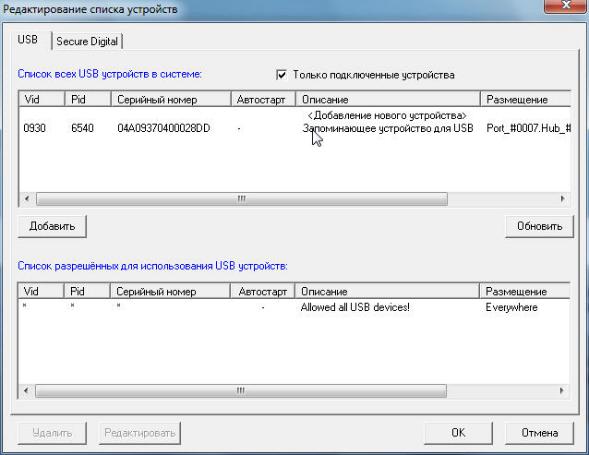
56
11443195.4012-037 97
Рисунок 48 - Окно редактирования списка разрешенных USB устройств
В верхней части окна по умолчанию включен флаг «Только подключенные
устройства». В этом режиме в списке доступных устройств отображаются только те, которые в данный момент подключены к компьютеру. Если в списке нет устройства, щелкните мышью по кнопке <Обновить>. По этой команде выполняется поиск подключенных USB устройств и они появляются в верхней половине окна в списке
устройств. Установите курсор на то устройство, доступ к которому Вы хотите
разрешить данному пользователю. Нажмите кнопку <Добавить> и USB устройство появится в нижней половине окна в списке разрешенных для использования (рисунок 49). Чтобы включить несколько устройств, нужно повторить операцию выбора и добавления устройств. Для завершения процедуры выбора нажмите кнопку <Ок> и выбранные устройства появятся в списке объектов (рисунок 20).

57
11443195.4012-037 97
Рисунок 49 - USB устройство добавлено в список разрешенных
Можно использовать другой режим добавления устройств, когда снят флаг
«Только подключенные устройства». В этом случае в списке выводятся идентификационные параметры устройств, которые подключены к компьютеру в данный момент и подключались ранее - эти сведения сохраняются операционной системой. Пользоваться этим режимом следует с осторожностью, только в том
случае, когда Вам точно известен серийный номер того устройства, доступ к
которому будет разрешен.
В закладке Secure Digital точно так же можно сформировать список разрешенных для использования карт памяти. Процесс регистрации SD карт имеет одну особенность, если устройство считывания карт подключено к USB порту, то в списке устройств в ОС отображается одно единственное устройство, а серийные номера карт будут недоступны. Администратор не сможет формировать список SD
карт по уникальным номерам. Поэтому в АС, в которых обрабатывается конфиденциальная и секретная информация, следует избегать подключения
считывателя карт через USB.
Если USB-устройство – это съемный диск (флоппи, Zip, CD, флэш – не важно), то после включения его в список разрешенных устройств, следует описать правила
доступа к тому логическому съемному диску, который монтируется в системе после подключения физического устройства к компьютеру. Если такую операцию не выполнить, то съемный диск останется недоступным после подключения к компьютеру, т.к. все логические диски, не включенные в список ПРД, запрещены. Атрибуты доступа устанавливаются стандартным образом, эта процедура описана в
пункте 6.10.1. настоящего руководства.
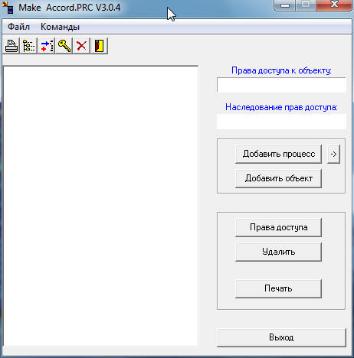
58
11443195.4012-037 97
ВНИМАНИЕ! Процедура описания правил доступа к съемным дискам выполняется корректно только в том случае, когда сменное устройство подключено к компьютеру ДО запуска программы ACED32.EXE и остается подключенным до
завершения процедуры сохранения базы данных пользователей. Только в таком варианте редактор ПРД может точно определить соответствие логического диска,
под которым съемное устройство отображается в GUI и физического устройства, например Device\Harddisk1\, к которому обращаются запросы уровня ядра операционной системы.
6.16 Формирование правил доступа для отдельных программ (процессов)
В состав комплекса «Аккорд» входит программа, которая позволяет сформировать файл правил разграничения доступа для отдельных программ (файл
с расширением .prс). Программа MakePrc.EXE использует тот же набор атрибутов доступа, что и редактор ACED32.EXE, поэтому логично привести ее описание в данном документе. После запуска программы на экран выводится главное окно
(рисунок 50).
Рисунок 50 - Главное окно программы MakePrc
Вначале необходимо добавить программу (процесс), для которого будут
устанавливаться правила доступа. Для этого на панели инструментов нужно нажать кнопку с изображением дерева каталогов, или в меню «Команды» выбрать команду
«Добавить процесс». На экран выводится окно выбора процесса (рисунок 51).

59
11443195.4012-037 97
Рисунок 51 - Выбор процесса, для которого будут устанавливаться ПРД
Отметьте нужный исполняемый файл (.exe или .dll) и нажмите кнопку
<Открыть>. Выбранный файл появится в списке процессов в левой половине главного окна. При необходимости процедуру выбора файла можно повторить, т.е. в системе защиты «Аккорд» можно создать целый список процессов, для которых задаются правила доступа, не зависящие от ПРД текущего сеанса пользователя.
Теперь каждому процессу, включенному в список нужно сопоставить список
объектов. Для этого мышью отмечается процесс, после чего становится доступной кнопка на панели «Добавить объект». При нажатии этой кнопки открывается окно выбора файлов и каталогов (рисунок 52).
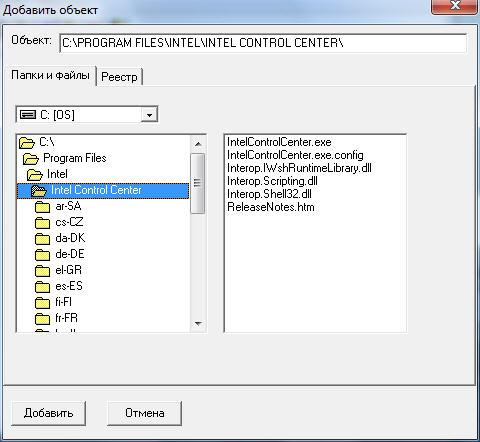
60
11443195.4012-037 97
Рисунок 52 - Окно выбора файлов и каталогов
Отметьте необходимый каталог, нажмите кнопку <Добавить>. Выбранной
объект появляется в списке под именем процесса. Для выбора конкретного файла из каталога нужно предварительно два раза щелкнуть мышью на каталоге в левом поле. В правом поле окна появится список файлов. Установите мышью курсор на нужном файле, нажмите кнопку <Добавить>. Если одному процессу необходимо
назначить доступ к нескольким объектам, то операцию выбора нужно повторить.
Теперь для каждого объекта из списка можно поменять ПРД (по умолчанию установлен полный доступ). Выберите мышью нужный объект. По двойному щелчку мышью, или при нажатии кнопки <Права доступа> открывается окно установки атрибутов доступа. Атрибуты доступа полностью соответствуют дискреционным ПРД, которые устанавливаются с помощью редактора ACED32.EXE.
После того, как установлены ПРД для выбранного объекта, нажмите клавишу
<Сохранить>. Повторите операцию для других объектов. После того, как всем объектам назначены правила доступа, следует сохранить настройки в файл на
жестком диске. Нажмите кнопку <Выход>, подтвердите сохранение файла (рисунок 53). Запись производится в файл accord.prc. При старте монитора разграничения доступа AcRun.SYS выполняется проверка наличия файла accord.prc.
Если файл обнаруживается, то при запуске процессов, описанных в этом файле, будут выполняться заданные для них ПРД.
